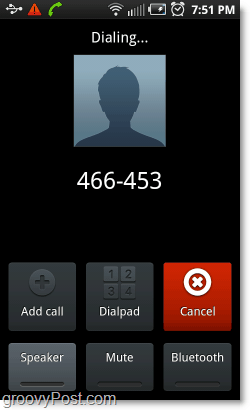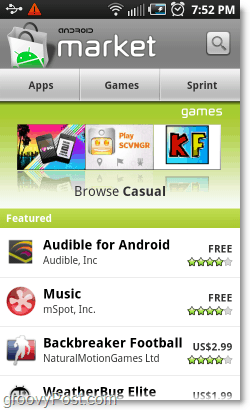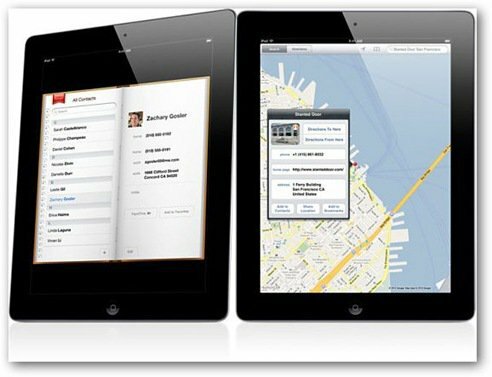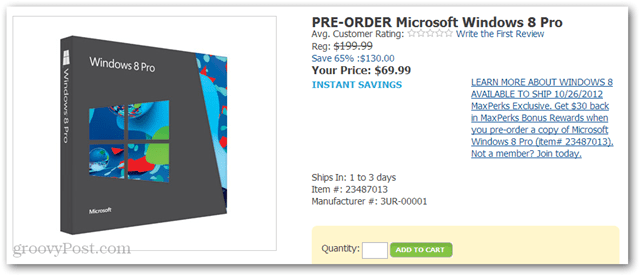Como usar o discador de voz em um telefone Android
Móvel Reconhecimento De Voz Andróide / / March 19, 2020
Última atualização em

O sistema operacional Android inclui um sistema de reconhecimento de voz para comandos básicos e discagem por voz. Aqui está como isso funciona.
Freqüentemente ao dirigir (ou digitando no computador,), pode ser uma distração real - para não mencionar perigosa - iniciar uma ligação telefônica por navegação manual. Sorte para os usuários do Android, seu sistema operacional inclui um sistema de reconhecimento de voz primário para comandos básicos. Você pode fazer chamadas telefônicas ou até mesmo abrir aplicativos!
Nota: Este artigo foi escrito anos atrás, usando uma versão mais antiga do Android. Sua versão moderna do Android funcionará de maneira muito diferente.
1 - Abrir discador por voz
Na tua App Drawer (lista de aplicativos) por padrão, você encontrará o Discador por voz incluído em quase todas as versões do Android. ToqueMarcador por voz para abri-lo.
Nota você sempre pode adicionar esse "aplicativo" à sua tela inicial para acesso fácil e rápido.
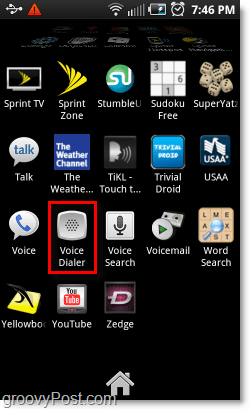
2 - Comandos do Android Voice Dialer
O discador de voz deve abrir. Neste ponto, é bastante simples.
Aqui está o comandos.
- Se você quiser ligue para alguém da lista de contatos do seu telefone:
- Diga "Ligar (nome de contato)”
- Exemplo: "Ligue para o Sr. Groove"
- Se você quiser insira um número de telefone que não está na sua lista de contatos:
- Diga "Diaeu (número de telefone)”
- Exemplo: “Disque 4 2 5 5 5 5 2 2 2 2”
Cuidado para não dizer o número muito rápido, ou o aplicativo não reconhecerá o que você está dizendo.
- Se você quiser abrir uma aplicação já instalado no seu telefone:
- Diga "Aberto (Nome da Aplicação)”
- Exemplo: "Mercado Aberto"
Para rediscar um número, basta dizer "Rediscar. ”
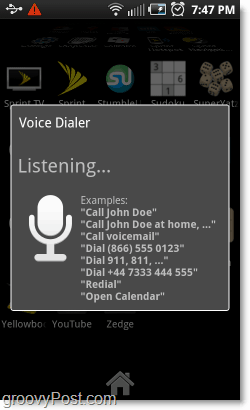
3 - Confirme o comando
Dependendo do tipo de comando emitido, a caixa de diálogo de confirmação varia. De qualquer forma, depois de inserir um comando, você será solicitado a Clique uma mensagem de confirmação no telefone físico.
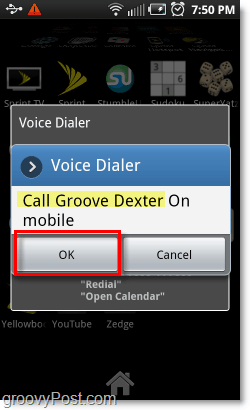
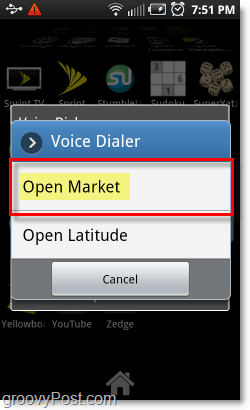
Desfrutar!
Depois de confirmar o comando, seu telefone deve iniciar a chamada, abrir o aplicativo ou fazer o que mais você ordenou. Embora possa não ser 100% mãos-livres, isso pode economizar se você estiver com as mãos atadas, pois é MUITO mais fácil apenas Clique um aplicativo - e janela de confirmação - em vez de navegar pelas telas iniciais e gavetas de aplicativos. Sem mencionar, sempre há aquele fator de “frescura” que domina o uso do telefone por voz!